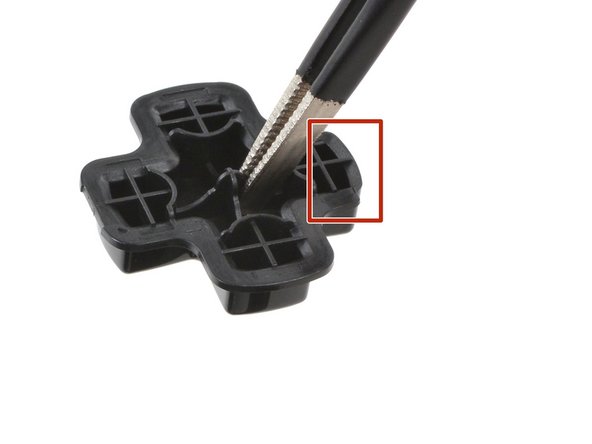はじめに
Steam Deck OLEDのDパッド(方向パッド)とそのメンブレンを交換するには、このガイドを使用してください。
デバイスの修理中は、一般的な 静電気放電(ESD)の安全手順に従ってください。
必要な工具と部品
-
-
T6トルクスドライバーを使って、バックカバーを固定している長さ5.8 mmのネジ8本を取り外します。
-
-
-
バックカバーとフロントシェルの間、トリガーの1つ近くに、オープニングピックを斜め上向きに差し込みます。
-
ハンドルの端に沿ってピックをスライドさせ、フロントシェルを固定しているクリップを外します。
-
-
-
バッテリーの左側にあるバッテリーケーブルプルタブを握ります。
-
バッテリーケーブルをマザーボードシールドからまっすぐ(バッテリーの方向) にしっかりと引っ張って外します。
-
-
-
分解時には、次の4つの手順を飛ばしてください。
-
マザーボードシールドを固定する長さ3.8 mmのネジ2本を再装着します。
-
相互接続ケーブルのZIFコネクターを再接続します。
-
-
-
T6トルクスドライバーを使い、マザーボードシールドを固定している長さ3.8mmのネジ2本を外します。
-
マザーボードシールドの上端を持ち上げ、マザーボードから離してフレームの下端にかぶせます。
-
-
-
-
スパッジャーを使用して、右側ボタンボード相互接続ケーブルZIFコネクタの小さな白い固定フラップを跳ね上げます。
-
ピンセットまたは指でケーブルのプルタブをつかみ、ソケットからまっすぐスライドさせて外します。
-
-
-
-
左側ボタンボードの相互接続ケーブル ZIF コネクタの小さな白い固定フラップを、スパッジャーを使って跳ね上げます。
-
ピンセットまたは指でケーブルのプルタブをつかみ、ソケットからまっすぐスライドさせて外します。
-
-
-
左のサムスティックケーブル ZIF コネクタの小さな黒い固定フラップを跳ね上げます。
-
コネクタを外すには、コネクタをソケットからまっすぐスライドさせます。
-
-
-
右上にある D-pad ZIF コネクタの小さなロックフラップをめくります。
-
このコネクタのプルタブには「DPAD」と記されている場合があります。
-
コネクタを外すには、ソケットからコネクタをまっすぐにスライドさせます。
-
-
-
タッチパッド用の基板ケーブルのZIFコネクタの小さな固定フラップを跳ね上げます。
-
アームが外れるまでコネクタを持ち上げ、まっすぐスライドさせて外します。
-
-
-
ハプティクスコネクタのすぐ下にあるタッチパッドボードケーブルZIFコネクターの小さな固定フラップを跳ね上げてください。
-
コネクタをソケットからまっすぐスライドさせて外します。
-
-
-
T6トルスクドライバーを使って、左側のボタンボードを固定している4本のネジを外します。
-
長さ5.9 mmネジー2本
-
長さ3.8 mmネジー1本
-
長さ4.9 mmネジー1本
-
-
-
スパッジャーの平面側先端をトリガーの左側クリップの内側の端に当てます。
-
指でトリガーを左方向に押しながら、スパッジャーをクリップとペグの間に挟みます。
-
スパッジャーを使って、トリガーのクリップをペグから離して、上に回転しながらラッチを外します。
-
トリガースプリングが正しく配置されていることを確認します。再組み立てを続ける前に、トリガーの動作をテストをしてください。
-
-
-
バンパーアセンブリの左側アームをつかみ、ア ライメントペグから持ち上げます。
-
アセンブリーを左側にスライドさせ、フ レームの右端にあるタブを外します。
-
アセンブリを取り外します。
-
デバイスを再組み立てするには、これらのインストラクションを逆の順番に従って作業を進めてください。
修理がうまく進みませんか?ベーシックなトラブルシューティングを試してみるか、Steam Deck OLEDのアンサーコミュニティを参照してください。
デバイスを再組み立てするには、これらのインストラクションを逆の順番に従って作業を進めてください。
修理がうまく進みませんか?ベーシックなトラブルシューティングを試してみるか、Steam Deck OLEDのアンサーコミュニティを参照してください。
以下の翻訳者の皆さんにお礼を申し上げます:
100%
Midori Doiさんは世界中で修理する私たちを助けてくれています! あなたも貢献してみませんか?
翻訳を始める ›